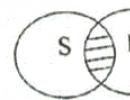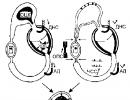Как записать аудио в контакте. Как добавить музыку вконтакте. Как добавить музыку в контакте
Здравствуйте дорогие читатели нашего сайта. Сегодняшняя статья будет очень полезной для всех меломанов, слушающих музыку в ВК. А поведаю я вам о самом простом способе добавления песен в вк с компьютера.
Предположим у вас на компьютере есть подборка музыкальных треков, которые вам очень нравятся. В качестве примера у меня это будет один из альбомов именитого рэпера Eminem. Песни с этого альбома я и буду загружать на свою страницу в ВК, а затем просто создам отдельный «альбом» для них, чтобы в дальнейшем прослушивать на телефоне через приложение.
Итак, чтобы добавить музыку в ВК с компьютера необходимо:
1. Заходим на свою страницу. В левом меню кликаем на «Мои аудиозаписи ».

2. Откроется список добавленных ранее музыкальных произведений. Затем в правом меню находим кнопку «плюсик» (её расположение смотрите на скриншоте ниже).

3. Появится диалоговое окошко с предупреждением, что добавляемые песни не должны нарушать авторские права исполнителей, а также, что загружаемые аудиозаписи не должны весить более 200 Мб. После чего жмем кнопку «Выбрать файл ».

Ограничение по весу действует лишь на одну песню, а не на все добавляемые вам, поэтому смело выделяем несколько и добавляем к себе на страничку.
4. Теперь находим папку с песнями на компьютере, выделяем их и нажимаем кнопку «Открыть ».

5. Затем начнется непосредственно процесс самой загрузки песен на сервера ВК.

С Эминемом я немного погорячился, поскольку при загрузке песен мне высветило сообщение о нарушении авторских прав. Поэтому будьте внимательны при добавлении песен в ВК. Но не могу же я обломать своих читателей и не дописывать статью.
Исправить ситуацию я решил добавлением песен, которые находятся в свободном доступе. Проделал все предыдущие 5 пунктов, дождался загрузки.
6. Следующим этапом вы можете отредактировать название добавленной аудиозаписи, наведя на неё курсором мыши и нажав на кнопку с изображением карандаша.

На этом все, теперь вы знаете, как добавить песни в ВК с компьютера. Только не забывайте об авторских правах.
Как самостоятельно добавить ВКонтакте свою запись с компьютера и каким образом возможно разместить ее на стену или предать другому пользователю?
О решении этих вопросов и пойдет речь в данной статье.
Ни для кого из пользователей сети ВКонтакте не является секретом, что мы можем меняться с другими пользователями аудиозаписями и другими файлами. Существует возможность находить практически все существующие треки и без проблем добавлять их в свой плейлист.
Как добавить ВКонтакте аудиозапись
Добавить аудиозапись в плейлист вы можете следующим образом:
Для этого, в разделе «Мои аудиозаписи», вводим в поисковую строку имя исполнителя или наименование песни. Затем, после того как мелодия найдется, нажимаем плюс.
В результате вы можете увидеть данный трек в своем плейлисте. Добавить видео ВКонтакте вы можете этим же способом.
Для того чтобы загрузить аудиозапись с компьютера на сайт ВКонтакте необходимо выполнить несколько простых действий:

Только не забывайте о правилах по размещению аудиозаписей, согласно которым:
- формат аудиозаписи должен быть МР3;
- ваша аудиозапись не должна весить более 200 Мб;
- данная аудиозапись не должна нарушать авторские права.

Выполнив все указанные действия при соблюдении правил в дальнейшем вы сможете производить манипуляции с треком передавать аудиозапись ВКонтакте своим друзьям.
Пользователь ВКонтакте также может скрыть аудиозапись от других посетителей.
Для возможности скачать музыку из ВКонтакте на собственный компьютер следует установить в браузер определенный плагин, который поможет в осуществлении скачивания.
Как отправить аудиозапись ВКонтакте
Передать песню другу, разместить аудиозапись на стене или прикрепить в комментариях совсем не сложно. Это выполняется тем же способом, что и вставить картинку ВКонтакте.
Самым простым вариантом является прикрепить аудиозапись. Таким образом вы сможете размещать аудиозапись где угодно — в комментариях, на стене и т.д.

Находите аудиозаписи известных исполнителей и обменивайтесь с друзьями. При выполнении поиска аудиозаписи ВКонтакте, мелодия, которую вы загрузили, выделяется вашей фамилией.
Как в вк добавить аудиозапись с компьютера, знают не все начинающие пользователи. В этой статье мы узнаем о правилах загрузки музыки в Вк, как её загружать, а также рассмотрим технические моменты, связанные с загрузкой аудиозаписей.
Нужно знать правила загрузки музыки вконтакт
Здравствуйте друзья! Социальные сети, плотно вошли в нашу жизнь. С помощью них, мы общаемся, находим клиентов в бизнес, зарабатываем через Интернет, и конечно, отдыхаем. Социальная сеть Вконтакте позволяет не только добавлять музыку с чужих аккаунтов и групп, но и загружать собственные аудио-файлы с компьютера. Существуют правила, которые Вам помогут безопасно загружать музыку в Вк:
- аудиозапись, должна иметь размер в 200 мегабайт (иначе файл не загрузится);
- формат записи должен быть – mp3;
- загруженная музыка в Вк не должна нарушать какие-либо авторские права.
На самом деле, бесплатная информация, которую можно скачать в Интернете, а особенно музыку, не несёт за собой авторского права. Если говорить о платных информационных продуктах в Интернете, то за ними авторское право закрепляется. Как в вк добавить аудиозапись с компьютера? Всё очень просто. Далее мы с Вами будем действовать по инструкции.
Как в ВК добавить аудиозапись с компьютера
Итак, чтобы добавить аудиозапись в Вк сначала зайдём на свою страницу. В левой части страницы нужно нажать на раздел «музыка». (Рисунок 1).

(Рисунок 2).

После этого появляется окно, с помощью которого Вы загрузите аудио-файлы с компьютера. Нажмите на кнопку – «выбрать файл». (Рисунок 3).

Откроется проводник рабочего стола, где Вам нужно выбрать именно ту папку, в которую сохраняли ранее скачанную музыку из Интернета. Выбираете нужный аудио-файл и загружайте его на свой аккаунт в Вконтакте. (Рисунок 4).

Необходимо немного подождать, пока музыка загрузиться. Когда загрузка завершится, Вы увидите, что она загрузилась. (Рисунок 5).

Теперь Вы знаете, как в вк добавить аудиозапись с компьютера. Но это ещё не всё. Далее мы попробуем загрузить музыку в Вк через телефон.
Если Вы пользуйтесь Интернетом на телефоне, то загрузить музыкальные файлы Вконтакте можно таким же способом, как и на компьютере. Но, здесь есть одна проблема, о которой стоит упомянуть. Когда Вы откроете свою страницу в Вк, Вам нужно нажать на «полную версию сайта».
Эта функция находится в самом низу страницы. Этот вариант позволит Вам добавить музыку в Вк через телефон, без каких-либо проблем.
Добавляем музыку в диалоги ВК
Как добавить музыку в диалоги Вк? Для этого зайдите в свои сообщения, выбирайте любой диалог и нажимайте на значок в виде скрепки. (Рисунок 6).

Потом добавляйте любую загруженную аудиозапись и прикрепляйте её к диалогу. Добавляется музыка мгновенно, так что Вы можете обмениваться со своими друзьями и знакомыми любимой музыкой.
Плейлист и добавление туда музыки
Чтобы Вам добавить в плейлист аудиозапись в Вк, сначала создайте его. Для этого нужно опять зайти в раздел «музыка» и нажать на «плейлисты», «добавить плейлист». (Рисунок 8).

Далее вводите название плейлиста и описание. Затем нажимаете сохранить. После сохранения Ваш плейлист появится в Вашем списке. Загрузить туда музыку можно следующим образом. Нажмите ещё раз на созданный плейлист и добавьте аудиозаписи. Музыку можно распределять по порядку и тогда Вы будете знать, где она находится.
Заключение
В статье мы рассмотрели, как в вк добавить аудиозапись с компьютера и с телефона. Данная информация, пригодится как новичкам, так и опытным пользователям. Используйте вышеуказанные варианты добавления музыки, и тогда у Вас точно всё получиться!
С уважением, Иван Кунпан.
P . S .
Ни для кого не является секретом то, что в социальной сети “Вконтакте” в базе аудиозаписей содержится очень большое количество файлов, и через поиск социального сервиса довольно легко отыскать практически любое музыкальное произведение. Однако, когда-нибудь задумывались ли вы над тем, откуда здесь появляются эти композиции. Ответ вполне очевиден – это такие же, как и мы с Вами, обыкновенные пользователи загружают их со своих компьютеров.
Если же Вы совсем не знаете, как загрузит музыку в Вконтакте, однако очень желаете также внести и свой вклад и расширить базу аудиозаписей, тогда предлагаем Вам познакомиться с нашей небольшой инструкцией, как загрузить музыку с компьютера.
У Вас имеется два способа для того, чтобы можно было добавлять аудиозаписи в свой плейлист:
1. Добавить записи можно, воспользовавшись поисковой выдачей по аудио или же из списка записей музыкальных произведений других пользователей.
2. Загрузить со своего персонального компьютера.
Вторым вариантом пользуются меньше по двум причинам:
– Первое, база аудиозаписей социального ресурса настолько огромная, что практически любое музыкальное произведение можно найти через поисковую выдачу. И следовательно, абсолютно нет никакой необходимости загружать музыку со своего компьютера.
– Второе, со своего компьютера загружать музыку в популярный сервис умеют далеко не все пользователи.
1. Зайдите в раздел “Мои аудиозаписи”.
2. В верхнем углу справа, сразу же под строкой плеера, на вкладке “Мои аудиозаписи” нажимаете на “плюсик”.
3. Нажимаете на клавишу “Выбрать файл” в открывшемся окне.
4. Выбираете файл, который хотите загрузить, и нажимаете на клавишу “Открыть”.
5. Всё готово. Теперь в своём плейлисте Вы сможете видеть эту музыкальную композицию.
При загрузке аудиозаписи в социальную сеть необходимо запомнить три важных условия:
1. Аудиофайл, который Вы загружаете, должен не нарушать авторские права.
2. Аудиозапись должна быть представлена в формате MP3.
3. Размер загружаемой аудиозаписи не должен превышать 200 Мб.
В популярном социальном сервисе нет никаких ограничений на количество загружаемых или добавляемых аудиозаписей.
Отметим, что По вашему желанию можно отредактировать название аудиофайла. Для этого необходимо навести мышку на композицию, которую вы хотите отредактировать в рубрике Мои Аудиозаписи , и вы в конце названия песни найдете опцию Редактирование . Нажав ее откроется страница Редактирование аудиозаписи , появится небольшое окно с двумя полями. В первое внесите имя исполнителя, во второе – название трека.
Политика социальной сети в отношении музыкального контента становится всё более жёсткой. Так, 19 декабря 2016 года заблокировали доступ к публичному API социальной сети, что сделало невозможным прослушивание и скачивание музыки для большинства сторонних приложений. Разработчики «ВКонтакте» научились также блокировать практически все расширения, с помощью которых раньше можно было легко и просто скачать музыку. Поэтому придётся идти обходным путём.
Chrome и его производные
2. Нажмите на клавиатуре сочетание клавиш Shift + Ctrl + I для отображения панели инструментов разработчиков.
3. В панели инструментов для разработчиков перейдите на вкладку Network. Чуть ниже отметьте опцию Disable cache и включите фильтр Media.

4. Запустите воспроизведение нужной композиции. Обратите внимание, что в нижней панели появится ссылка на файл. Сделайте по нему двойной клик, и он откроется во встроенном проигрывателе браузера.

Firefox
1. Откройте страницу со своими аудиозаписями «ВКонтакте».
2. В панели инструментов для разработчиков перейдите на вкладку «Сеть». Чуть ниже включите фильтр «Медиа».

3. Запустите воспроизведение нужной композиции. Обратите внимание, что в нижней панели появится ссылка на файл.


5. Музыкальная композиция откроется во встроенном проигрывателе, откуда её уже можно будет в два счёта отправить в любую папку на своём компьютере.
Надеемся, что эта подробная инструкция поможет вам сохранить все свои музыкальные богатства до того, как владельцы «ВКонтакте» окончательно закроют к ним доступ.